Har du en bild där det finns fotobombare bakom dig? Dessa oönskade distraktioner kommer att fånga betraktarens uppmärksamhet istället för huvudmotivet, vilket är du. Du vill förmodligen fokusera på motivet i bilden. Att ta bort fotobombarna med personer eller föremål från bakgrunden är den viktigaste lösningen på det här problemet.
Snapseed är en av de välkända apparna som kan ta bort människor och föremål från dina bilder. Dessutom har den andra funktioner som kan förbättra processen, vilket också kommer att tas upp i det här inlägget, inklusive dess bästa alternativ. Låt oss fördjupa oss i detta ämne och upptäcka hur man tar bort ett objekt från ett foto i Snapseed med den här artikeln genom att scrolla.
Del 1: Vad är Snapseed?
Snapseed är en gratis redigeringsapplikation som är tillgänglig på dina Android- och iOS-enheter. Den har kraftfulla redigeringsfunktioner som kan användas för dina foton. Det bästa med Snapseed är att den är helt gratis. Den har inga dolda avgifter som du behöver betala när du använder den. Dessutom har den ett enkelt gränssnitt som är lämpligt för nybörjare när det gäller redigering. Du kommer också att uppleva exakt redigering med dess selektiva verktyg.
Kan man ta bort objekt i Snapseed? Absolut! Den låter dig ta bort objekt och personer från bakgrunden, vilket tar strålkastarljuset från huvudmotivet. Den här appen stöder dock inga videoformat eller -typer. Den stöder otaliga bildformat, som PNG, JPG, JPEG och TIFF. Tyvärr stöder den inte GIF.
Oroa dig inte! Du hittar det bästa alternativet till Snapseed i det här inlägget. ta bort en bakgrund från GIF-bilderÅ andra sidan har Snapseed inte stöd för lager i Photoshop. Det stöder inte heller molnsynkronisering, vilket hjälper användare med redigering på flera enheter.
Del 2: Hur man använder Snapseed för att ta bort objekt eller personer
Snapseed har en primär funktion som kan hjälpa dig att ta bort objekt och personer i dina foton, nämligen HealingDen här funktionen i appen kräver bara några få justeringar av fotots utseende för att slutföra borttagningen av objekt och personer. Det är den snabbaste funktionen som Snapseed innehåller för processen. Hur tar man bort en person från ett foto med Snapseed, inklusive objekt? Stegen nedan kommer att vara din guide.
Steg 1Som ett första steg, ladda ner Snapseed till din telefon och öppna det efteråt. Då kommer du att se Öppen skärmen som programmets första gränssnitt. Den här skärmen kräver att du importerar ditt foto. Du måste trycka på Plus knappen i mitten.
Steg 2Markera det foto du behöver redigera för att importera det. Tryck sedan på Verktyg längst ner i gränssnittet. Flera alternativ för de verktyg som kan användas visas på skärmen. Tryck på Healing knappen i listan för att gå vidare till nästa steg.
Steg 3Markera sedan objektet eller personerna du vill ta bort från fotot. Tryck sedan på Bock knappen i huvudgränssnittet. Den här åtgärden tar bort objektet eller personerna från bilden. Tryck slutligen på Exportera knappen, så visas rullgardinsmenyerna. Tryck på Spara -knappen från listan för att spara fotot på din telefon.
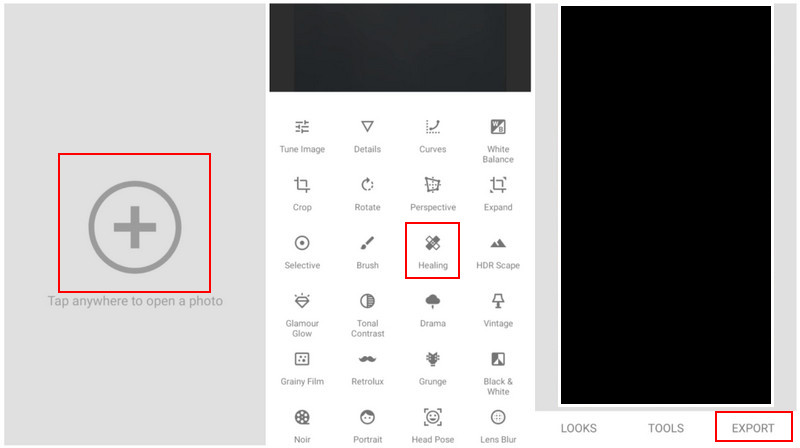
Del 3: Alla Snapseed-funktioner som kan ta bort objekt i foton
Förutom läkningsfunktionen finns det fyra ytterligare funktioner som kan hjälpa dig att upptäcka hur du tar bort en person i Snapseed från ett foto, inklusive onödiga objekt. Det inkluderar pensel, linsoskärpa, huvudposition och flera attraktiva filter. Resultaten är dock inte desamma som med den föregående funktionen eftersom det är den primära funktionen för att ta bort objekt från appen. För mer information om dessa funktioner, skrolla nedan för att se listan.
1. Borsta
De Borsta Funktionen på Snapseed är inte primärt gjord för att ta bort objekt från dina bilder. Den används bara som ett alternativ. Den är utformad för att manuellt justera specifika områden i dina bilder genom att måla dem. Du kan justera intensiteten för vart och ett av de verktyg den stöder, inklusive Mättnad, Temperatur, Undvik & Bränn och Exponering. Det här verktyget är bäst för ta bort text från bilder.
2. Linsoskärpa
Från själva namnet, Linsoskärpa är en funktion på Snapseed som fokuserar på att sudda ut delar av bilden. Den tar inte nödvändigtvis bort objektet från bilden. Den lämnar spår från fotona efter att ha använt det i sitt angivna område.
3. Huvudposition
Huvudposition är en annan funktion i Snapseed som kan justera ansiktets vinkel och position i ett foto. Den kan rotera och luta det för att ge en illusion till betraktaren. Några av de funktioner den stöder är X-axelrotation, Y-axelrotation, justering av pupillstorlek, ändring av ljusriktning och mer.
Del 4: Det bästa Snapseed-alternativet för att ta bort objekt gratis online
Tyvärr saknar Snapseed även AI-verktyg för att ta bort objekt eller personer från dina bilder. AVAide Watermark RemoverDet här onlineverktyget använder AI-drivna tekniker för att ta bort objekt eller personer från dina bilder, inklusive bildformaten PNG, GIF, JPG och JPEG. På grund av detta tar det snabbt bort markerade objekt eller personer från bilderna.
Dessutom bibehåller detta onlineverktyg den bästa bildkvaliteten efter att personer eller föremål har tagits bort från bilderna eftersom det inte förvränger fotot. Dessutom är det bekvämt för användare som sparar utrymme på sin datorlagring. Ingen nedladdning av verktyget krävs eftersom det är tillgängligt online. Låt oss upptäcka hur detta onlineprogram fungerar med de detaljerade stegen nedan.
Steg 1Välj den bästa webbläsaren på din dator och få åtkomst AVAide Watermark Remover online. Klicka sedan på Välj ett foto knappen till vänster. Importera din JPG, JPEG, PNG, GIF eller andra bildformat som stöds från din dator för att börja.
Steg 2Skärmen laddas och efteråt kommer den att be om den uppladdade bilden. Välj Borsta knappen högst upp. Det rekommenderas att justera reglaget baserat på dina behov. Gör penseln stor om du ska markera stora delar. Å andra sidan, justera den till tunn om ett litet objekt ska markeras.
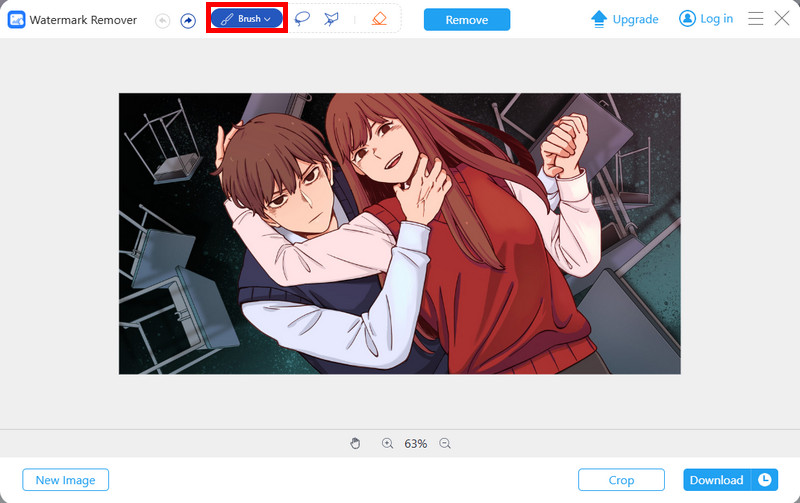
Steg 3Efter att du markerat objektet eller personen i bilden klickar du på Ta bort knappen högst upp. Den här åtgärden tar bort objektet eller personerna från fotot. Klicka Ladda ner längst ner till höger för att spara fotot i ditt album.
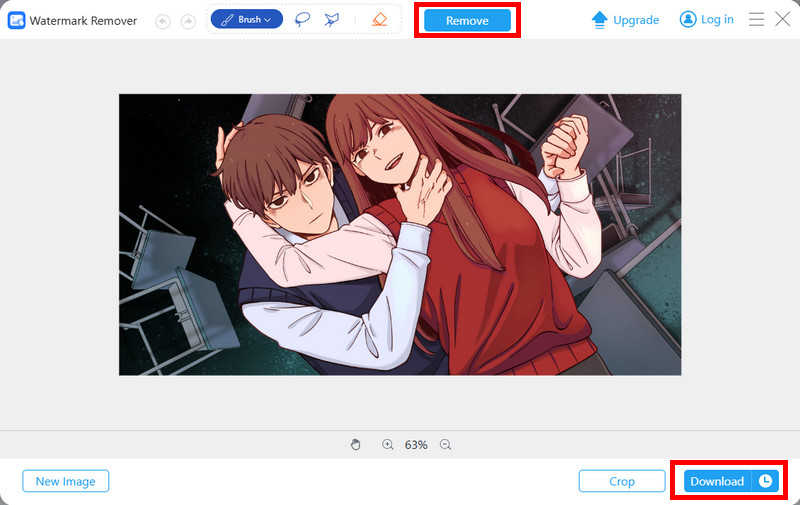
Sammanfattningsvis har det här inlägget fokuserat på att vägleda dig hur man tar bort en person från ett foto i Snapseed, inklusive objekt. De andra funktionerna i Snapseed som kan ta bort objekt från dina bilder tas också upp. Slutligen introduceras även det bästa Snapseed-alternativet för att ta bort objekt från dina bilder, vilket är AVAide Watermark RemoverDet är ett onlineverktyg som använder AI-drivna tekniker för att automatiskt ta bort objekt.

Bli enkelt av med irriterande vattenstämplar och oönskade föremål från dina foton utan kvalitetsförlust.
FÖRSÖK NUFotoredigering




